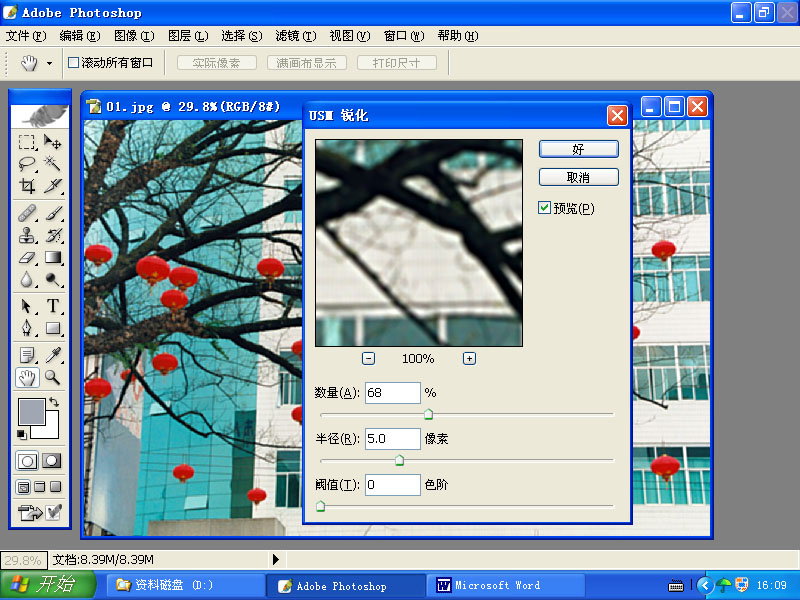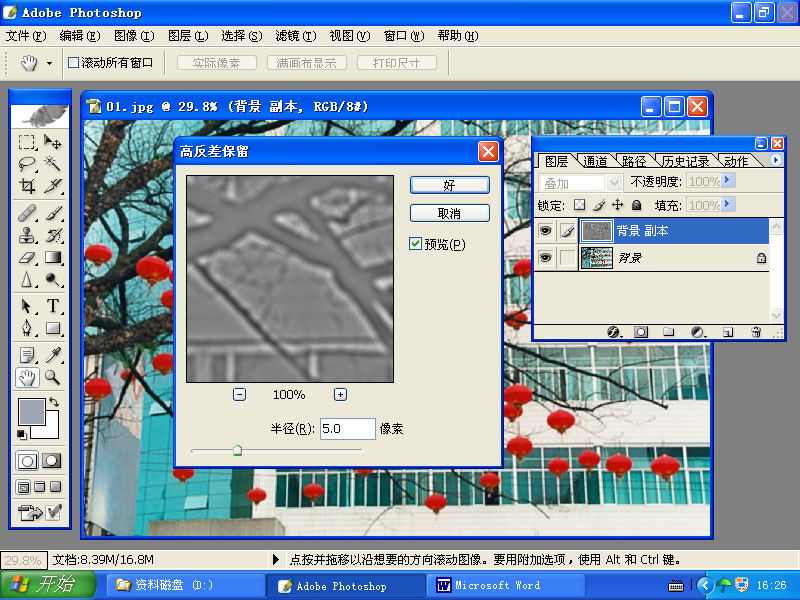|
也许我们有过这样的照片,构图、光影、色彩俱佳,就是因为持机不稳,或者没有准确对焦,画面显得有些“偏软”、“发虚”。扔掉是怪可惜的,何不锐化一下呢?
那些照片适合锐化? 不是很清晰的照片适合锐化,画面中有较多线条的照片(如建筑、树木等)锐化效果较好。但锐化的作用是有限度的,十分不清晰的照片由于失去了景物的细节,很难处理得锐利。而且锐化会增加图像的颗粒和噪点,增大图像的对比度和反差,影响图像的影调和层次,降低图像的质量,所以要慎重使用锐化。重要的是拍摄时要保证图片质量,持稳相机(必要时使用三脚架)、准确对焦,这才是最为根本的。 怎样使用Photoshop进行锐化? 使用Photoshop锐化照片的方法主要有三类(以下图的锐化进行说明)。
一、使用锐化类滤镜 这是最简便、最常用的锐化方法。锐化类滤镜共有四种:锐化(Sharpen)、进一步锐化(Sharpen More)、锐化边缘(Sharpen Edges)和USM锐化(Unsharp Mask)。
如果你只是想轻度锐化一下图像,可以使用锐化和进一步锐化滤镜。这两个滤镜都没有参数对话框。进一步锐化滤镜的锐化效果比锐化滤镜稍强些。 如果你只是想强化一下边缘,而不破坏画面的整体效果,那使用锐化边缘滤镜是最好的了。它也没有参数对话框,可以直接使用。 如果你想精细控制锐化效果,那就使用USM锐化滤镜吧。该滤镜是锐化类滤镜中功能最强、效果最好的,也是最为常用的。它有参数对话框,参数为三个:数量、半径和阀值。
名词解释 数量(Amount):此参数用来控制锐化强度,取值范围为1%-500%。数量越大,锐化强度越大;反之,则越小。 半径(Radius):此参数用来控制锐化宽度,即以某个像素为基准,在一定范围内进行锐度调节。取值范围为0.1-250。半径越大,锐化宽度越大:反之,则越小。 阀值(Threshold):此参数用来控制锐化灰度差,即只有相邻像素的灰度值之差大于给定的阀值,才会有锐化效果。取值范围为0-255。阀值越大,锐化效果越不明显。阀值为0时,所有像素都进行锐化;为255时,所有像素都不予锐化。
如果想局部锐化图像,怎么办呢?先用选区工具选中需锐化的部分,并进行一定程度的羽化,再执行锐化类滤镜就行了。当然,局部锐化图像也可以使用Photoshop工具箱中的锐化工具。
二、使用锐化工具
由于锐化工具(Sharpen Tool)能随时控制锐化的范围大小、强度等,因此在进行图像的局部锐化修饰时很是方便。使用时按住鼠标左键不放,在需要锐化的图像部分涂抹即可。锐化工具也是有参数的哦。参数有画笔大小、模式、压力等。 名词解释 画笔大小:控制锐化的范围。 模式:包括正常、变暗、变亮、色相、饱和度、亮度等。一般选择“正常”即可。选择其他模式,锐化时会影响图像的色彩、影调和反差。 压力:控制锐化强度,一般设置为30%以内为宜。
用于所有图层复选框:选取后可以使所有可视图层中的图像锐化。如取消选择该选项,则仅作用于现有图层中。
三、使用高反差保留滤镜 使用高反差保留滤镜(Hight Pass)是一种较为高级的锐化方法,步骤有些繁琐,但熟练掌握后,也不会很难。使用这种方法锐化图像,效果好,又便于控制,尤其在进行图像多个部位不同程度的锐化中,更显优势。 1、打开照片,复制图层,并设置图层模式为“叠加”;
2、执行“图像-调整-去色”菜单命令,将复制图层变为灰色,然后执行“滤镜-其他-高反差保留”菜单命令。
半径一般5以内;
3、复制几层刚才制作的图层。每复制一层,图像就显得更为清晰一些,直到满意为止。 如果要进行图像多个部位不同程度的锐化,可以继续以下步骤: 4、将前景色设置为黑色,背景色设置为白色;
5、在图层面板中点击添加图层蒙版按钮;
6、根据需要随时变换橡皮擦工具的画笔大小和不透明度,使用橡皮擦工具局部涂抹不需要锐化及需要轻度锐化的部分;
7、完成后合并图层。 请看各种锐化方法的对比效果: 使用锐化滤镜锐化一次,基本看不出锐化效果;
使用进一步锐化滤镜,锐化效果稍强些;
使用锐化边缘滤镜,锐化效果不明显;
使用USM锐化滤镜,锐化效果较好,但由于它是通过调整边缘对比度,在边缘制作一条更亮或更暗的线来锐化图像的,所以反差加大了,显得有些不够自然;
使用锐化工具,锐化效果较为自然,但锐化过度时会增加颗粒;
使用高反差保留滤镜,锐化效果较好,但反差也加大了。
同一角度拍摄的清晰照片。相比之下,不管使用哪种锐化方法,都难以再现景物原有的丰富细节。
使用USM锐化滤镜锐化过度的照片。
锐化是一柄双刃剑
如前所述,过度锐化会降低图像的质量。所以,在进行锐化时,应一边操作,一边仔细观察锐化效果。发现噪点过多、反差过大时,可以撤销后重新锐化。参数设置也不要贪多,一次锐化效果不明显,可以进行多次锐化。几种锐化方法还可以结合使用,取长补短。 (发表于2006/01《中国摄影家》)
|